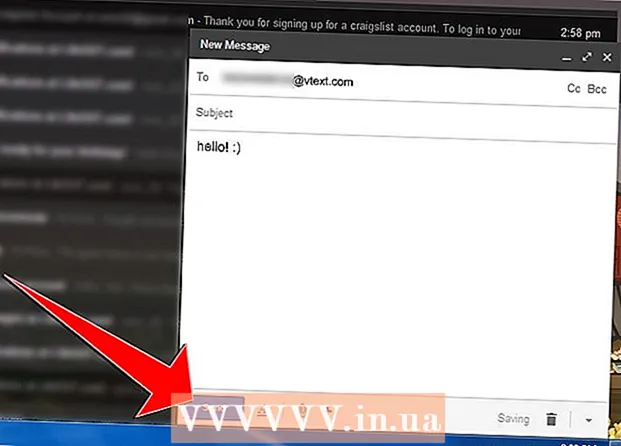Autor:
Marcus Baldwin
Data De Criação:
18 Junho 2021
Data De Atualização:
1 Julho 2024
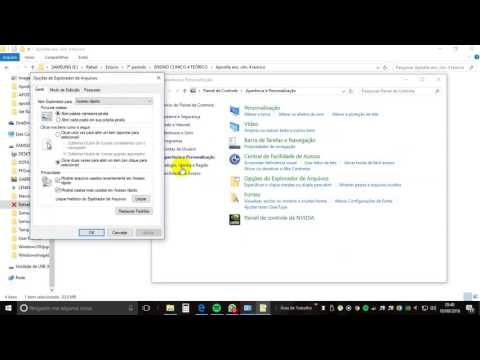
Contente
Este artigo mostrará como acessar e alterar as propriedades e configurações de arquivos individuais em seu computador. Isso pode ser feito no Windows e Mac OS X.
Passos
Método 1 de 2: no Windows
 1 Abra o menu iniciar
1 Abra o menu iniciar  . Para fazer isso, clique no logotipo do Windows no canto esquerdo inferior da tela.
. Para fazer isso, clique no logotipo do Windows no canto esquerdo inferior da tela.  2 Clique no ícone do Explorador de Arquivos
2 Clique no ícone do Explorador de Arquivos  . Ele está no lado esquerdo inferior do menu Iniciar.
. Ele está no lado esquerdo inferior do menu Iniciar.  3 Selecione o arquivo que você deseja. Clique no arquivo cujas propriedades você deseja alterar.
3 Selecione o arquivo que você deseja. Clique no arquivo cujas propriedades você deseja alterar. - Você pode primeiro precisar abrir a pasta onde o arquivo está armazenado (por exemplo, "Documentos"); para fazer isso, clique na pasta correspondente no lado esquerdo da janela do Explorer.
 4 Clique em o principal. Esta guia está no lado superior esquerdo da janela.
4 Clique em o principal. Esta guia está no lado superior esquerdo da janela.  5 Clique em Propriedades. O ícone desse botão se parece com um quadrado branco com uma marca de seleção vermelha e está localizado na seção "Abrir" da barra de ferramentas na parte superior da janela do Explorer.
5 Clique em Propriedades. O ícone desse botão se parece com um quadrado branco com uma marca de seleção vermelha e está localizado na seção "Abrir" da barra de ferramentas na parte superior da janela do Explorer.  6 Revise as propriedades do arquivo. Cada tipo de arquivo tem seu próprio menu Propriedades, mas na maioria dos casos você pode alterar as seguintes informações:
6 Revise as propriedades do arquivo. Cada tipo de arquivo tem seu próprio menu Propriedades, mas na maioria dos casos você pode alterar as seguintes informações: - Nome do arquivo... Normalmente, essa opção está na parte superior da guia Geral.
- Aplicativo... Normalmente, essa opção está localizada no meio da guia Geral. Clique no botão Alterar próximo a esta opção para selecionar um programa diferente que abrirá este arquivo por padrão.
- Versões prévias... Nesta guia, você pode selecionar e restaurar a versão anterior do arquivo (se houver). Neste caso, você precisa selecionar um ponto de restauração.
 7 Salve suas alterações. Clique em Aplicar no canto inferior direito da janela Propriedades e, a seguir, clique em OK para salvar suas alterações e fechar a janela Propriedades.
7 Salve suas alterações. Clique em Aplicar no canto inferior direito da janela Propriedades e, a seguir, clique em OK para salvar suas alterações e fechar a janela Propriedades.
Método 2 de 2: no Mac OS X
 1 Abra o Finder. Para fazer isso, clique no ícone do rosto azul no dock.
1 Abra o Finder. Para fazer isso, clique no ícone do rosto azul no dock.  2 Selecione o arquivo que você deseja. Para fazer isso, clique nele na janela do Finder.
2 Selecione o arquivo que você deseja. Para fazer isso, clique nele na janela do Finder. - Pode ser necessário abrir a pasta onde o arquivo está armazenado primeiro; para fazer isso, clique nele no lado esquerdo da janela do Finder.
- Clique em Todos os arquivos no canto superior esquerdo da janela do Finder para ver uma lista de todos os arquivos armazenados em seu computador.
 3 Clique em Arquivo. Este menu está no lado esquerdo superior da tela. Um menu suspenso será aberto.
3 Clique em Arquivo. Este menu está no lado esquerdo superior da tela. Um menu suspenso será aberto.  4 Clique em Propriedades. Ele está no meio do menu Arquivo.Uma janela com as propriedades do arquivo será aberta.
4 Clique em Propriedades. Ele está no meio do menu Arquivo.Uma janela com as propriedades do arquivo será aberta.  5 Revise as propriedades do arquivo. A maioria dos arquivos no Mac OS X tem as seguintes propriedades, localizadas no meio ou na parte inferior da janela Propriedades:
5 Revise as propriedades do arquivo. A maioria dos arquivos no Mac OS X tem as seguintes propriedades, localizadas no meio ou na parte inferior da janela Propriedades: - Nome e extensão... Aqui você pode alterar o nome ou tipo do arquivo. Você também pode marcar a caixa Ocultar extensão para ocultar a extensão deste arquivo.
- Comentários (1)... Aqui você pode adicionar notas sobre o arquivo.
- Aplicativo... Aqui você pode alterar o programa no qual o arquivo é aberto.
- Visão... Aqui você pode ver o arquivo (como uma miniatura).
- Compartilhamento e permissões... Aqui você pode alterar qual usuário tem permissão para abrir e / ou editar o arquivo.
 6 Salve suas alterações. Para fazer isso, clique no círculo vermelho no canto superior esquerdo da janela "Propriedades".
6 Salve suas alterações. Para fazer isso, clique no círculo vermelho no canto superior esquerdo da janela "Propriedades".
Pontas
- Se você estiver conectado como administrador, mais propriedades podem ser alteradas.
Avisos
- Determinadas propriedades do arquivo não podem ser alteradas.
- As propriedades de arquivo disponíveis dependem do tipo de arquivo.